Aggiunta del repository Zabbix:
Zabbix non è disponibile nel repository ufficiale dei pacchetti di CentOS 7. Ma puoi facilmente aggiungere il repository ufficiale del pacchetto Zabbix su CentOS 7 e installare Zabbix da lì.
Per installare il repository ufficiale del pacchetto Zabbix su CentOS 7, esegui il seguente comando:
$ sudo rpm -i https://repo.zabbix.com/zabbix/4.0/rhel/7/x86_64/zabbix-release-4.0-1.el7.noarca.giri/min

Dovrebbe essere installato il repository ufficiale del pacchetto Zabbix.
Aggiornamento della cache del repository del pacchetto YUM:
Ora, esegui il seguente comando per aggiornare la cache del repository del pacchetto YUM del tuo computer CentOS 7:
$ sudo yum makecache
La cache del repository del pacchetto YUM dovrebbe essere aggiornata.
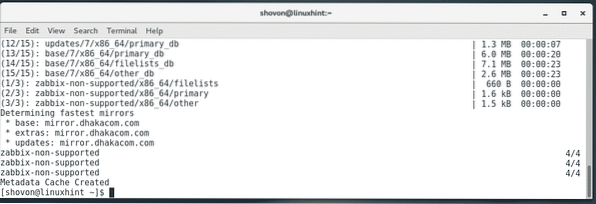
Installazione di Zabbix:
Ora sei pronto per installare Zabbix e tutti i pacchetti richiesti sul tuo computer CentOS 7.
Per installare Zabbix sul tuo computer CentOS 7, esegui il seguente comando:
$ sudo yum install zabbix-server-mysql zabbix-web-mysql zabbix-agent
Ora premi sì e poi premere
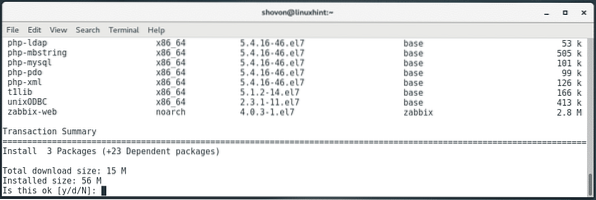
I pacchetti Zabbix sono in fase di download.
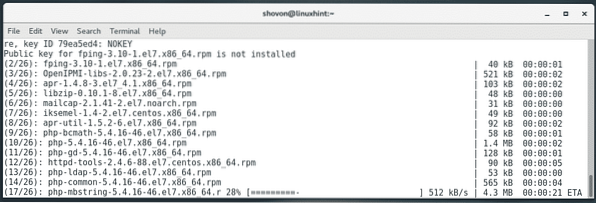
Ora premi sì e poi premere
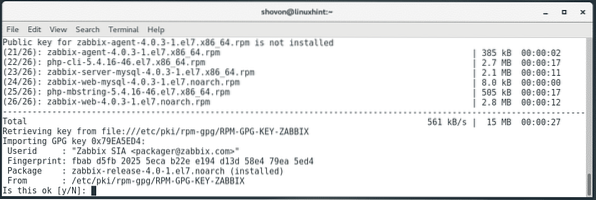
Ora premi sì e poi premere
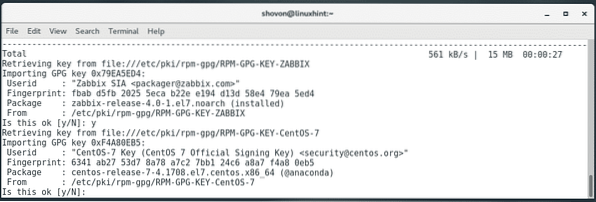
Ora premi sì e poi premere
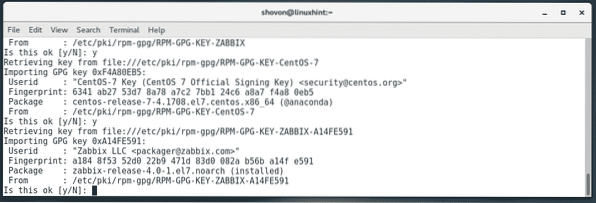
Zabbix dovrebbe essere installato.
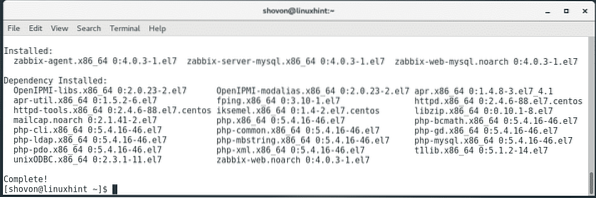
Installazione del database MariaDB:
Ora devi installare MariaDB. MariaDB verrà utilizzato come datastore Zabbix.
Per installare MariaDB su CentOS 7, esegui il seguente comando:
$ sudo yum install mariadb mariadb-server
Ora premi sì e poi premere
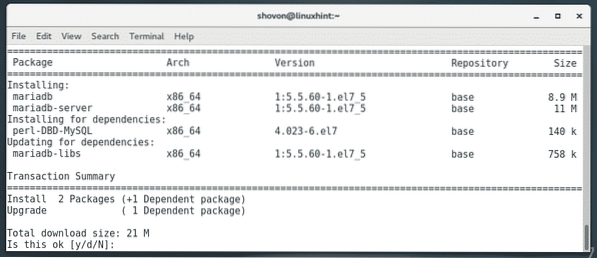
Il database MariaDB dovrebbe essere installato.
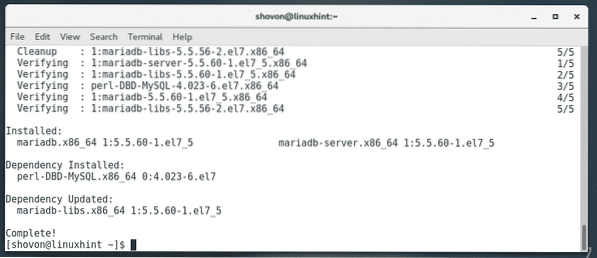
Ora, inizia mariadb servizio di database con il seguente comando:
$ sudo systemctl start mariadb
Inoltre, aggiungi mariadb servizio di database all'avvio del sistema con il seguente comando:
$ sudo systemctl abilita mariadb
Creazione di un database per Zabbix:
Ora devi creare un database MariaDB per Zabbix. Per farlo, esegui il seguente comando:
$ sudo mysql -u root
NOTA: Per impostazione predefinita, nessun MariaDB radice la password è impostata. Se desideri creare un radice password, quindi esegui mysql_secure_installation comando e segui la procedura guidata di configurazione interattiva. Quindi connettiti al tuo database MariaDB con sudo mysql -u root -p comando.
Dovresti aver effettuato l'accesso alla console MariaDB.
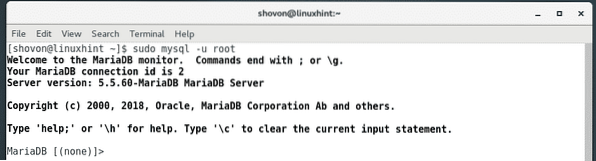
Ora crea un database MariaDB zabbix con il seguente comando:
MariaDB [(nessuno)]> crea il set di caratteri zabbix del database utf8 fascicola utf8_bin;
Ora, concedi tutti i privilegi al database zabbix all'utente MariaDB zabbix e imposta anche la password per l'utente zabbix con il seguente comando:
$ MariaDB [(none)]> concedi tutti i privilegi su zabbix.* a zabbix@localhost identificato da'ZABBIX_DB_PASSWORD';
NOTA: Sostituisci ZABBIX_DB_PASSWORD con la password che vuoi impostare. Nel mio articolo, lo imposterò su zabbix.

Ora, esci dalla console di MariaDB con il seguente comando:
$ MariaDB [(nessuno)]> esci
Ora, esegui il seguente comando per installare le tabelle Zabbix predefinite nel database appena creato:
$ zcat /usr/share/doc/zabbix-server-mysql*/create.sql.gz | sudo mysql -uzabbix -Dzabbix -p
Ora, digita la password per il tuo utente MariaDB zabbix e premi

Le tabelle Zabbix predefinite dovrebbero essere installate.
Configurazione di Zabbix:
Ora devi configurare Zabbix.
Per prima cosa, apri il /etc/zabbix/zabbix_server.conf file con il seguente comando:
$ sudo nano /etc/zabbix/zabbix_server.conf
Ora, trova il DBUser=zabbix riga e metti una nuova riga DBPassword=zabbix sotto quello come segnato nello screenshot qui sotto.
NOTA: Sostituire zabbix con la password che hai impostato per l'utente MariaDB zabbix.
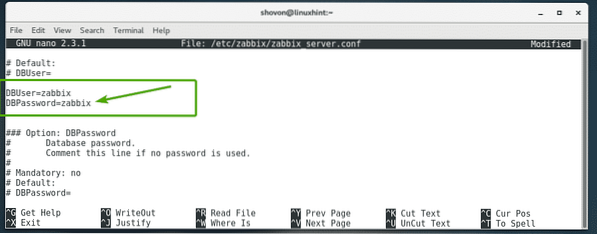
Al termine, salva il file premendo by
Ora, modifica il /etc/httpd/conf.d/zabbix.conf file con il seguente comando:
$ sudo nano /etc/httpd/conf.d/zabbix.conf
Ora dovresti vedere la seguente riga come contrassegnata nello screenshot qui sotto.
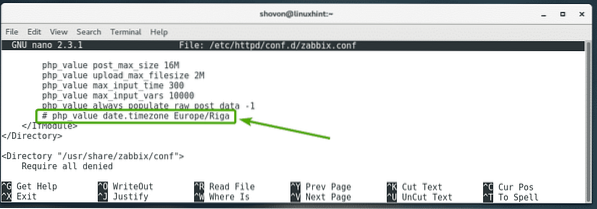
Decommenta la riga (rimuovendo il segno # dall'inizio della riga) e cambia Europa/Riga al fuso orario che vuoi impostare. Puoi trovare un elenco di codici di fuso orario su https://en.wikipedia.org/wiki/List_of_tz_database_time_zones
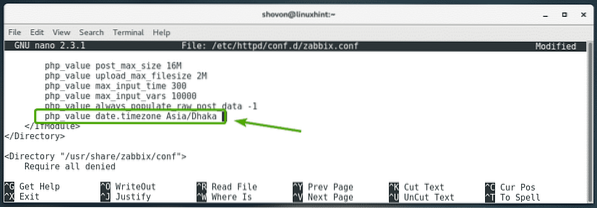
Al termine, salva il file premendo by
Avvio di Zabbix Server:
Ora devi riavviare il zabbix-server, zabbix-agente, httpd Servizi.
Per farlo, esegui il seguente comando:
$ sudo systemctl riavvia zabbix-server zabbix-agent httpd
Ora aggiungi il zabbix-server, zabbix-agente, httpd services all'avvio del sistema con il seguente comando:
$ sudo systemctl abilita zabbix-server zabbix-agent httpd
Configurazione del frontend Zabbix:
Ora devi configurare il frontend web Zabbix da un browser web.
Puoi accedere al frontend di Zabbix utilizzando il nome host o l'indirizzo IP del tuo computer CentOS 7.
Per trovare l'indirizzo IP del tuo computer CentOS 7, esegui il seguente comando:
$ ip aCome puoi vedere, l'indirizzo IP è 192.168.21.133 nel mio caso. Sarà diverso per te. Quindi, assicurati di sostituirlo con il tuo d'ora in poi.
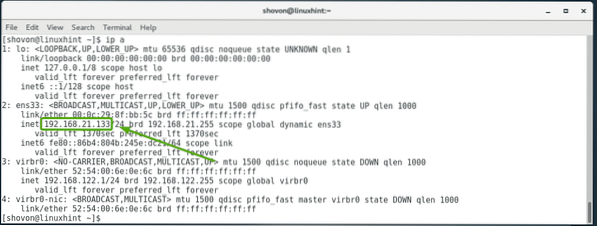
Ora, visita il frontend Zabbix dal tuo browser Web preferito all'indirizzo http://192.168.21.133/zabbix. Dovresti vedere la pagina seguente. Clicca su Passo successivo.
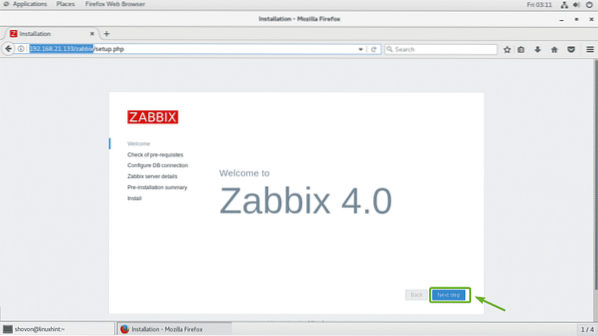
Ora, fai clic su Passo successivo.
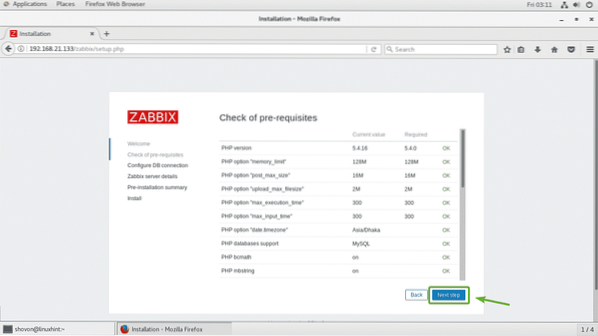
Ora digita la password che hai impostato per il tuo utente MariaDB zabbix e clicca su Passo successivo come indicato nello screenshot qui sotto.
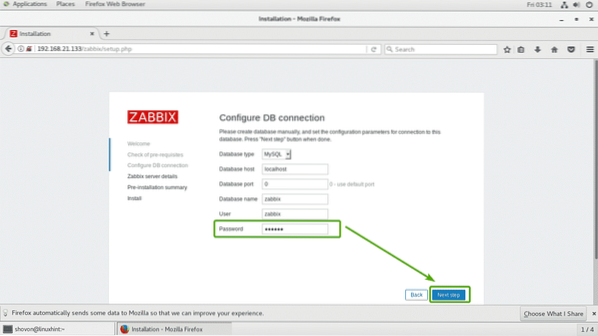
Ora, fai clic su Passo successivo.
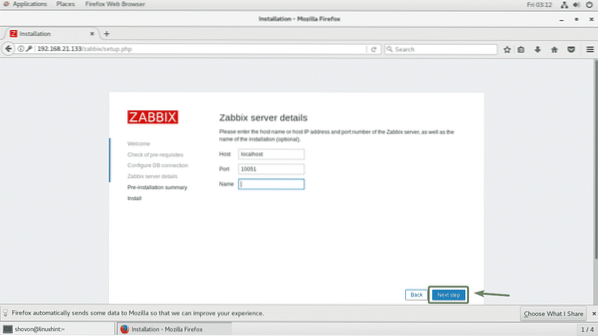
Ora controlla per assicurarti che sia tutto a posto. Quindi, fare clic su Passo successivo.
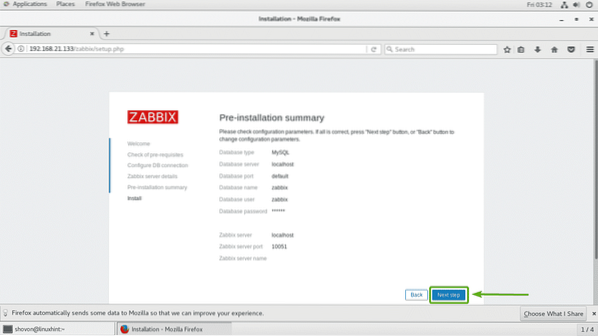
Il frontend Zabbix dovrebbe essere configurato. Ora, fai clic su finire.
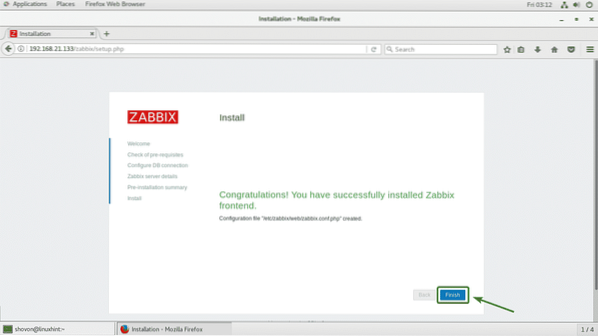
Ora dovresti essere in grado di accedere al frontend Zabbix. Il nome utente predefinito è amministratore e la password predefinita è zabbix.
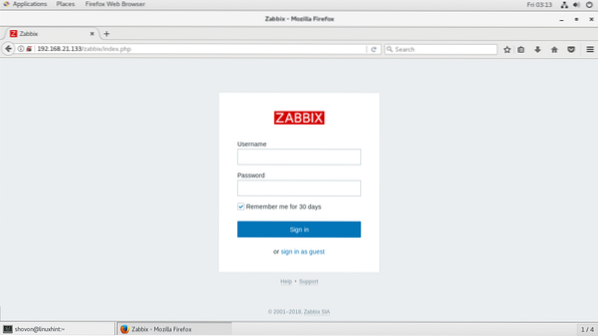
Una volta effettuato l'accesso, dovresti essere in grado di vedere la dashboard di Zabbix. Puoi configurare le attività di monitoraggio di Zabbix da qui.
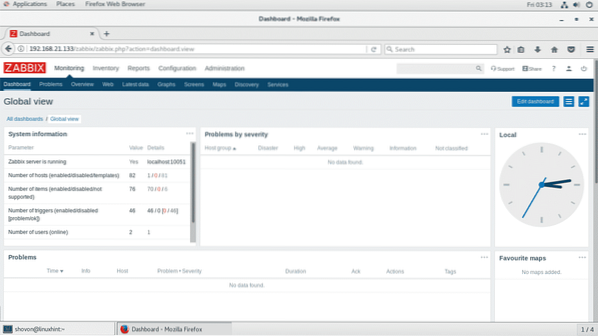
Quindi, è così che installi Zabbix 4.0 su CentOS 7. Grazie per aver letto questo articolo.
 Phenquestions
Phenquestions


